文章詳情頁
解決win10打印機提示“無法連接打印機 后臺處理程序未運行”的方法
瀏覽:5日期:2023-02-17 08:21:45
如今大家在辦公室中最常見的兩樣設備就數電腦和打印機了吧?辦公人員對于打印機的使用是非常頻繁的,每天都要使用。因此一旦打印機出現故障就會對我們的工作效率產生影響。近日有用戶將電腦升級為win10之后發現自己的打印機不能正常的運行,每次點擊打印之后就會出現:“無法連接到打印機,后臺處理程序未運行”的提示。不知道你遇到這個故障的時候是如何解決的,若是還沒有找到解決的方法可以使用下面的教程進行處理哦!
 方法步驟:
方法步驟:1、打開電腦之后使用鼠標右鍵單擊左下角的開始圖標,在彈出的右鍵菜單中找到“任務管理器”選項
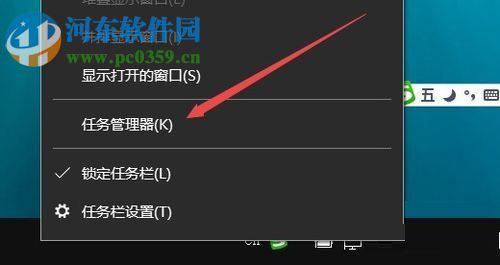
2、進入任務管理器之后接著點擊左上角文件按鈕中的運行新任務
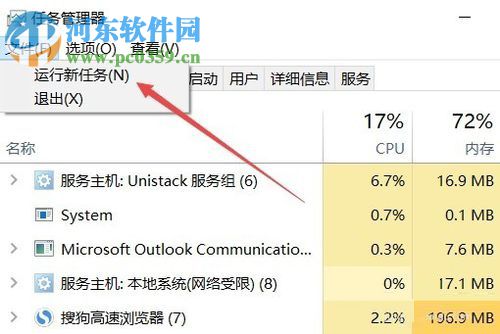
3、接著在新建任務界面中輸入命令:services.msc,按下回車鍵之后我們就可以進入系統中的服務界面了!
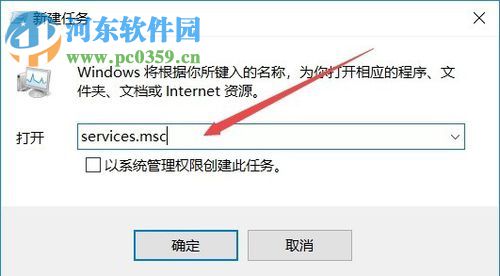
4、打開服務之后如下圖所示,找到一個叫做:Print Spooler的服務,然后使用鼠標右鍵單擊它,進入它的屬性設置窗口!
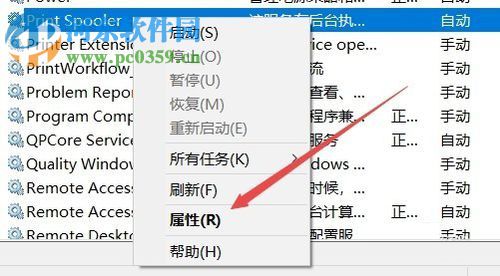
5、在新彈出的屬性設置界面中將啟動類型設置為自動模式
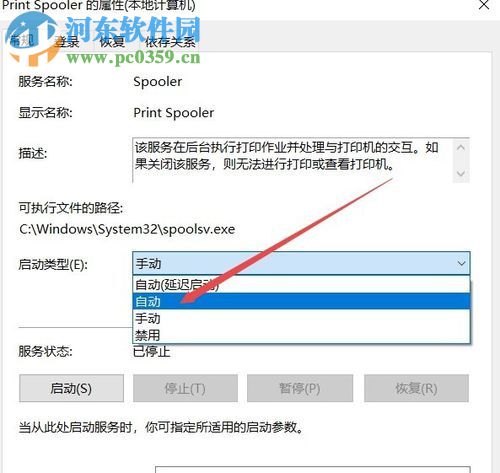
6、緊接著點擊服務狀態下的啟動按鈕將這個服務重新啟動,完成之后點擊應用-確定按鈕即可!
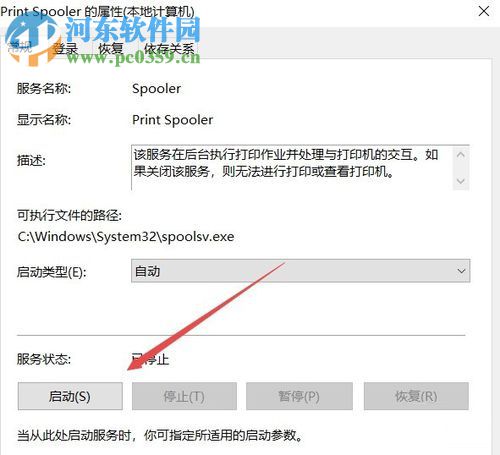
7、完成以上的步驟之后大家就可以重新運行打印機進行打印了!
關于在Win10中使用打印機時提示:“無法連接到打印機,后臺處理程序未運行”的解決方法小編就演示完了,如果你在設置的時候有任何的疑問或是新故障都可以在下方給小編留言哦!歡迎大家關注好吧啦網!
相關文章:
1. 中興新支點操作系統全面支持龍芯3A3000 附新特性2. 錄屏怎么保存gif動圖? UOS錄屏生成Gif動畫的技巧3. win10系統iso文件怎么安裝?win10系統iso安裝教程4. mac系統自帶的地圖怎么避開收費站? 蘋果地圖避開收費站的技巧5. 電腦怎么安裝雙系統?Win11 和 Win7雙系統安裝圖文教程6. virtualbox打不開虛擬機怎么辦? linux無法訪問virtualbox的解決辦法7. 統信UOS個人版(V201030)正式發布 新增功能匯總8. 統信桌面操作系統uos V20專業版 2023 年首次更新發布 附更新內容大全 9. 如何純凈安裝win10系統?uefi模式下純凈安裝win10系統圖文教程10. FreeBSD系統下安裝字體的步驟詳解
排行榜

 網公網安備
網公網安備